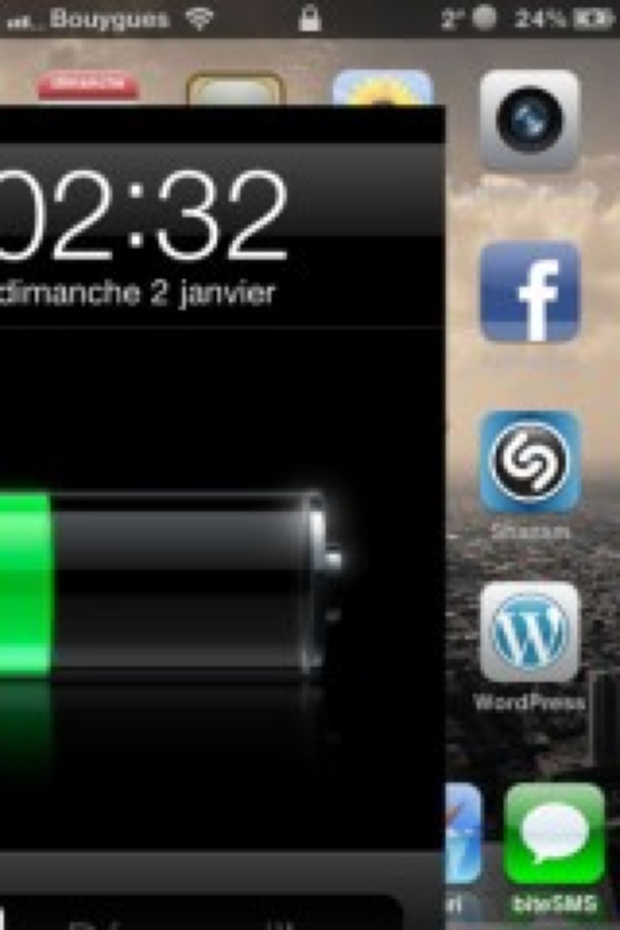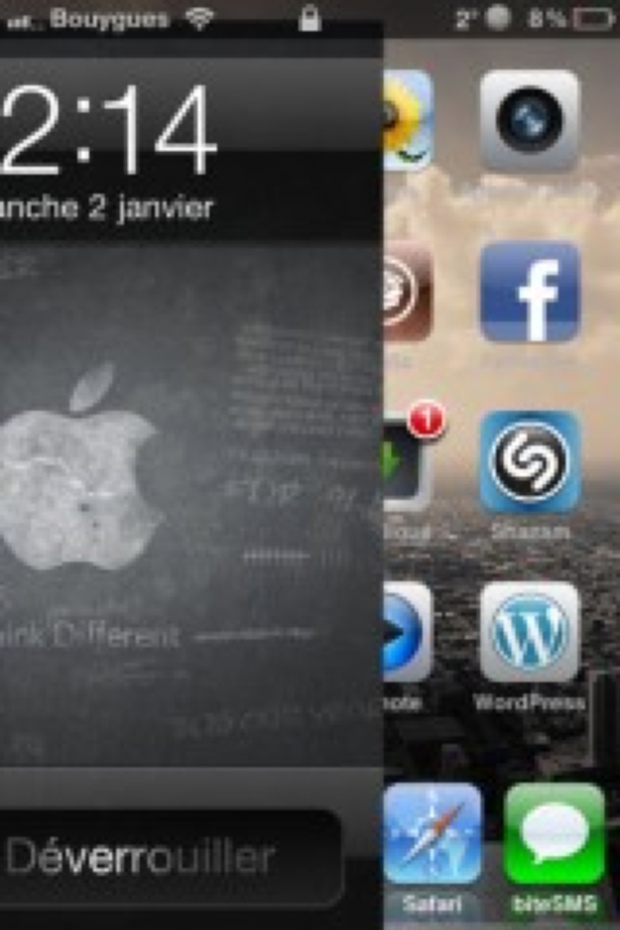Plugged In passe en 1.3
Nous vous avions déjà parlé de Plugged In, un tweak
disponible sur cydia qui vous permet de lancer une application
lorsque vous connectez votre appareil à une source électrique. Le
développeur a mis à jour son tweak en version 1.3, qui corrige
surtout quelques bugs. Changelog Amélioration de la réactivité du
tweak Ajout d’une fonction permettant de désactiver l’auto
verrouillage lorsque vous branchez voter appareil à une source
électrique Le tweak est actuellement disponible sur le cydia Store
pour 1.99$, ou bientôt en version crackée sur notre repository
(actuellement en version 1.0)
TV Tube Sleep: Effet extraordinaire a la mise en veille
Voici un nouveau tweak disponible sur le Cydia Store et qui permet d’ajouter un effet sympathique lors de la mise en veille de votre appareil.
L’effet en question est celui d’une tube cathodique qui s’éteint … rien d’extraordinaire donc mais sympathique tout de même
RedSn0w 0.9.6 rc 7: Le Nouveau pour Mac et Windows
La dev-team a annoncé via twitter la sortie de RedSn0w 0.9.6 rc 7. En effet en allant sur le blog officiel de la team de hackers ont retrouve une « Update #3″.
Dans cette dernière la dev-team explique qu’elle a mis à jour redns0w afin de supporter le « one-click tethered ».
Cela consiste à envoyer une commande avec des arguments qui va directement permettre un reboot tethered.
En effet, actuellement pour réaliser un reboot de votre appareil jailbreak en 4.2.1 il faut lancer redsn0w, choisir le ipsw approprié, choisir « Just boot now tethered for now » puis attendre pour faire les manipulations etc…
Avec le nouveau redsn0w, il vous suffit de lancer le fichier contenant la commande et magie votre appareil va reboot de façon tethered.
Voici les arguments disponibles
-j pour demander l’action “Just boot now tethered for now”
-i pour spécifier votre firmware au format .IPSW
-o pour les vieux bootrom ipod touch 2G et iphone 3GS
-b pour spécifier un boot logo au format .png
Mac
Exemple de commande sous MAC pour un iPhone 4 Jailbreak sous iOS 4.2.1
open ~/Desktop/redsn0w.app —args -j -i ~/Desktop/iPhone3,1_4.2.1_8C148_Restore.ipsw
Explications de la commande
open => permet d’ouvrir un programme
~ => Spécifie le chemin de votre utilisateur sur la session mac
/Desktop/redsn0w.app => Cela signigie que l’application redsn0w doit être directement sur votre bureau
-args -j -i => On utilise 2 arguments (i et j) -j pour dire de booter de façon tethered puis -i pour spécifier avec quel firmware on désire booter
~/Desktop/iPhone3,1_4.2.1_8C148_Restore.ipsw => Le firmware permettant de booter se trouve donc sur le bureau.
Rappelons que la dev-team fournit un fichier .command dans le .zip de redsn0w pour MAC.
Vous pouvez éditer le fichier afin de ne garder que la commande qui vous intéresse.
Vous pouvez éditer ce .command et y modifier le nom du firmware par exemple. (De base le .command est réalisé pour iPod Touch 4G).
Attention. Sous le terminal de mac il est nécessaire de donner les droits d’exécution au .command. Pour cela rien de plus simple.
Lancez le terminal et tapez la commande suivante
chmod +x ~/Desktop/fichier.command
Attention à bien vérifier que le fichier se trouve sur le bureau et bien entendu pensez à changer fichier.command par le nom que VOUS lui avez donné
Aussi ne pas oublier de mettre des guillemets au répertoires contenant un espace.
Windows
Pour Windows c’est le même principe que pour MAC sauf que il faut éditer un raccourci et non un .command
Ici la commande nécessite de placer redsn0w.exe et le firmware directement à la racine de votre disque dur C:\
Pour modifier le raccourci il suffit de faire clic droit / propriétés sur le fichier boot-ipt4g et de modifier la Cible
Pré-requis
iTunes 10.1
Utilisateurs windows vous devez mettre redsn0w en mode compatibilité XP
Utilisez obligatoirement un port USB 2.0
Utilisateurs MAC, pensez à donner les droits d’éxécution au fichier .command.
Téléchargement
RedSn0w 0.9.6 rc 7 Windows
RedSn0w 0.9.6 rc 7 MAC OS X
Fonctionnement
Afin de clarifier les choses je vais expliquer brièvement la marche à suivre.
1. Jailbreak de votre appareil grâce à redsn0w 0.9.6rc7
2. Une fois jailbreak votre appareil sera tethered. Pour le reboot tout en gardant le Jailbreak utilisez:
MAC => Le .command
Windows => Le raccourci
C’est une méthode un peu complexe pour les personnes qui ne sont pas habitués à utiliser ce genre de commandes mais à force de l’utiliser vous verrez que c’est très simple.
GreenPoison RC 5 sera bientôt disponible pour l’iOS 4.2.1
C’est via son twitter que PosixNinja, un des développeurs de GreenPois0n, a annoncé qu’une version RC5 était en cours de développement pour le jailbreak de l’iOS 4.2.1.
Malheureusement, il semble qu’il y ait un petit « hic »..
Traduction :
@p0sixninja J’aimerai éclaircir les choses. Est-ce que se sera un jailbreak untethered pour tous les appareils ?
Réponse :
Non, j’ai été trop occupé pour travailler dessus, et je n’ai pas eu assez de temps pour rechercher un exploit. Je ne suis qu’un humain !
Ainsi, comme vous l’aurez compris, le jailbreak sera également tethered, comme le propose actuellement la dev-team avec la version 0.9.6 de redsn0w.
En tout cas, lorsque la dev-team relachera la version finale de redsn0w 0.9.7, vous pourrez jailbreaker n’importe quel appareil en untethered et l’exploit devrait être communiquer à posixNinja qui mettra alors à jour son outil de jailbreak.
Move LockScreen: Une nouvelle façon de dévérouiller son appareil
Move LockScreen to Unlock est un tweak très sympathique disponible sur cydia. Celui-ci vous offre une nouvelle façon de déverrouiller votre appareil, en bougeant carrément tout votre lockscreen.
MuscleNerd : Quelques nouveautés
MuscleNerd via son twitter a annoncé quelques bonnes
nouvelles en ce qui concerne le monde du jailbreak. En effet, il a
annoncé via son twitter que la dev-team pensait déjà a travailler
sur le jailbreak untethered du firmware 4.3 et 2-3 autres petits
trucs que nous détaillerons dans la suite de l’article. Redsn0w
BETA 5 Tout d’abord, MuscleNerd annonce que la BETA 5 de redsn0w
0.9.7 serait également disponible pour les utilisateurs de Windows
: Bien sur, les mêmes prérequis que sur Mac OS X sont demandés, à
savoir : iPhone 4 ou iPod Touch 4G ou iPad 3G / Wi-Fi sous iOS
4.2.1 (Jailbreak ou non) Avoir le SHSH 4.2b3 sauvegardé (Lancez
Cydia et regardez si il y a marqué tout en haut en vert 4.2b3, si
il n’est pas marqué vous ne devez pas procéder au Jailbreak) Avoir
l’iOS 4.2 bêta 3 sur son bureau iOS 4.2 bêta 3 : iPhone 4 iOS 4.2
bêta 3 : iPod Touch 4G iOS 4.2 bêta 3 : iPad iTunes 10.1.1
Vérouiller la rotation dans la barre multitâche de votre appareil.
Rappelons que les bugs concernant le Bluetooth et Skype ne sont
toujours pas réglés. Jailbreak iOS 4.3 Il semblerait que bien que
Comex travaille sur l’untethered du jailbreak de l’iOS 4.2.1, la
dev-team pense déjà au jailbreak untethered de l’iOS 4.3. En effet,
il semblerait que la team soit en possession d’une faille qui les
laisse confiant par rapport au jailbreak de l’iOS 4.3. Pas beaucoup
d’autres informations ont été communiqué, mais il semblerait que
cette année 2011 rime avec jailbreak Nous vous tenons au
courant.
Backgrounder en 1:1.0.2-1
Backgrounder est un très célèbre tweak disponible sur cydia
qui vous permet de gérer le multitâche de votre appareil, que vous
soyez au firmware 2.x, 3.x ou 4.x (dans le dernier cas, vous pouvez
choisir entre utiliser backgrounder ou le multitâche d’Apple).
L’application a donc été mise à jour par son développeur en version
1:1.0.2-1.
RecBoot en 2.1
Recboot est un magnifique logiciel open source qui permet de gérer votre appareil en mode recovery. En effet, à l’aide de seulement 2 clics, vous pouvez entrer ou sortir du mode recovery.
La version 2.1 est uniquement disponible pour mac, mais une version windows est en cours de développement.
Changelog
Si l’appareil n’est pas en mode recovery et que l’utilisateur clique sur le bouton « Exit Recovery », rien ne se passe (et oui !)
Fermer l’application via la croix rouge ferme totalement le logiciel
Ajout d’un système de mise à jour automatique intégré
Support de Mac OS X 10.5.x et 10.6.x
En bas de la fenêtre logiciel s’affiche les informations de votre appareil
Inutile de faire un tutoriel, mais ce logiciel est pratique dans de nombreux cas !
PKGBackup en 4.2.6
Nous vous avions déjà présenté PKGBackup, l’application Cydia permettant de faire une sauvegarde de votre appareil. Le développeur a mis à jour son application en version 4.2.6, et celle ci apporte quelques nouveautés.
Changelog :
Ajout d’un bouton permettant de dire si PKGBackup doit faire une nouvelle sauvegarde ou en choisir une ancienne
PKGBackup compresse les données dans un .tar, et non dans un .zip pour des raisons de permissions de fichiers qui rendaient la sauvegarde inutilisable
Correction d’un bug qui empêchait à PKGBackup d’accéder à la sauvegarde de l’appareil
Correction d’un bug qui empêchait de visualiser les images si vous aviez un iPad
Correction d’un bug qui faisait cracher l’application SMS si vous envoyiez un SMS après avoir restaurer depuis vos données depuis PKGBackup
PKGbackup est disponible sur le cydia Store pour 7.99$
Les 12 jours cadeaux de iTunes
Pour le septième jour de la série des 12 cadeaux iTunes,
Apple vous propose de louer gratuitement le film Fantomas (1964),
réalisé par André Hunebelle. Telecharger le ici
http://itunes.apple.com/WebObjects/MZStore.woa/wa/viewMovie?id=389144624&s=143442
Le nouveau RedSnow 0.9.7b4
Avec quelques heures de retard, la Dev-Team a mise en ligne
la nouvelle version beta de Redsn0w pour Mac. Celle-ci corrige de
nombreux bugs et rend automatique l’utilisation de MobileTerminal
dans la version beta 3
Comment avoir des Thèmes sur son iPhone ou iPodTouch ou iPad?
Après le jailbreak et l’installation de Winterboard, Cydia vous offre un certain nombre de thèmes que vous pouvez télécharger et appliquer avec Winterboard. Mais ce n’est pas pour autant les seuls thèmes disponibles pour l’iPhone : de nouveaux thèmes sont crées au quotidien et à télécharger gratuitement. Je vais vous expliquer comment faire pour avoir accès à ce plus grand nombre de thèmes.
Étape 1 :
Sur votre iPhone, appuyez sur Cydia:
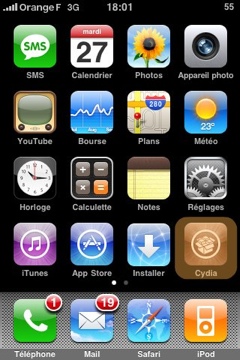
Étape 2 :
Appuyez sur l’onglet Catégories
Étape 3 :
Installer tout ce qui vous plait!
Télécharger les Vidéos de YouTube:
Vous n’avez pas le temps de prendre votre PC, ouvrir iTunes et ajouter des musiques ou vidéos?
Maintenant vous pouvez le faire rien qu’avec votre appareil iPhone …
Avec l’Application YourTube dans Cydia vous pouvez garder des vidéos de côté en aillant peur de ne plus la retrouver mais en plus grâce à la nouvelle version, on peut les télécharger dans son Appareil!
Cette Application est gratuite sur le Cydia Store.
1/ Ouvrez Cydia
2/ Aller dans Recherche
3/ Et écrivez YourTube 2
4/ Installez et vous pouvez ouvrir YouTube
5/ Cliquez sur une vidéos
6/ Cliquez sur la petite flèche bleu de la description de la vidéo
7/ Cliquez sur le petit icon en haut a droite puis choisissez la qualitée de la vidéo.
Avoir tout les jeux de l’AppStore gratuits:
Il était déjà possible d’installer soit même les applications iPhone au format .ipa sur votre iPhone jailbreaké, en passant par exemple via Diskaid.
Dorénavant, Installous le fait pour vous ! Et ça marche…à peu près bien
Bien évidemment, vous devez avoir acheté les applications que vous installerez grâce à cette méthode s’il s’agit, bien sûr, d’une application payante. Il en va de votre responsabilité.
Tout d’abord, il vous faut Installous. Pour cela :
lancez Cydia
allez dans « Manage », puis sur « Edit », puis sur « Add »
ajoutez cette source : http://cydia.hackulo.us/ ou http://cydia.install0us.com
validez
Une fois la source ajoutée, il vous faut télécharger l’application Installous :
toujours dans Cydia, allez dans Search
tapez Installous
téléchargez l’application
Ça y est, vous pouvez installer les applications au format .ipa
2 possibilités s’ouvrent à vous :
Vous avez des fichiers .ipa sur votre ordinateur :
Dans ce cas, lancez Diskaid, et mettez vos fichiers .ipa dans le répertoire var\mobile\Library\Downloads
Vous n’avez plus qu’à lancer Installous, et à installer vos applications.
Vous n’avez pas de fichiers .ipa :
Appshare est fait pour vous ! Installez Appshare depuis Cydia.
Appshare n’est ni plus ni moins qu’une application qui vous permettra de télécharger et d’installer depuis l’iPhone une très grande partie des applications de l’App Store.
Lancez Appshare, puis choisissez Appulo.us. Mobile. Choisissez ce qui vous intéresse (affichage par ordre alphabétique, par ordre de fraîcheur…), puis choisissez une application en cliquant dessus.
La fiche descriptive de l’application s’affiche. Allez tout en bas et cliquez sur Download ( et prenez la dernière version de préférence). Vous aurez le choix entre plusieurs sources de téléchargement (megaupload, sendspace, rapidshare…). Prenez celle de votre choix, puis lancez le téléchargement. Là, vous aurez le choix entre télécharger et installer l’application. Si vous télécharger uniquement l’application, il vous faudra aller dans Installous pour l’installer, si vous choisissez « Install », l’application sera téléchargée puis installée de suite.
Une fois l’application installée, l’icone de l’application est sur le springboard.
Lancez l’application, et amusez vous
EDIT : Suite à une question de Yeyo, effectivement, les jeux téléchargés via Appshare restent en mémoire après installation. Vous pouvez supprimer le fichier .ipa soit :
En allant dans le dossier var/mobile/Library/Downloads en utilisant DiskAid. N’oubliez pas de choisir Root Folder en cliquant dans le menu déroulant, en bas à gauche de la fenêtre de l’application
Ou alors, si vous avez dTunes, vous pourrez supprimer directement depuis elle les fichiers .ipa, puisque dTunes utilise le même dossier pour stocker les mp3 ! Lancez dTunes, puis allez dans « Browse ». Vous voyez alors vos mp3 et vos applications téléchargées. Cliquez sur Edit en haut à droite, et supprimez ce dont vous ne voulez plus On ne peut faire plus simple !
Jailbreak iOS 4.1 et 4.2:
Ce tutoriel vous explique comment jailbreaker votre iPhone (4, 3GS) / iPod (4G, 3G) / iPad / AppleTV en n’importe quel iOS (à partir de 4.0 et 3.2, 4.1, 3.2.2 et versions supérieures incluses) et ne pourra pas être corrigé peu importe les mises à jour des iOS que vous ferez.
Tous les bootroms ou iBoots sont compatibles.
Ce jailbreak est untethered, ce qui signifie que vous n’avez pas besoin de brancher votre périphérique à chaque redémarrage de celui ci.
Étape 1 – Nécessaire
– Un iPhone (4, 3GS) / iPod (4G, 3G) / iPad / AppleTV en n’importe quel iOS (4.0 ou plus ou 3.2 ou plus pour iPad).
– Limera1n (Limerain)
Étape 2 – Mise en œuvre
– Branchez votre iDevice.
– Lancez Limera1n.
Si vous avez une erreur avec iTunesMobileDevice2.dll, allez dans « C:\Program Files (x86)\Common Files\Apple\Mobile Device Support » ou « C:\Program Files\Common Files\Apple\Mobile Device Support » et renommez le fichier iTunesMobileDevice2.dll en iTunesMobileDevice2.dll.bak, puis copiez collez le fichier iTunesMobileDevice.dll et renommez la copie en iTunesMobileDevice2.dll.
– Cliquez sur Make it rain.
– Le iDevice se met en mode recovery.
– Le iDevice affiche l’icône iTunes.
– Maintenez les touches Home et Power.
– Relâchez le bouton Power (celui du haut).
– C’est fait, votre iDevice est jailbreaké.
-Allez votre iPhone / iPad / iPod / Apple TV en appuyant sur le bouton Power.
– Une nouvelle icône Limera1n apparait.
– Cliquez dessus.
– Appuyez sur Cydia, puis install.
– Si Cydia n’est pas apparu, redémarrez votre iDevice.
Site officiel : http://www.limera1n.com/